あなたの国でゲームが利用できなくても、AndroidとiOSでPokémon GOを無料でダウンロードできます。
それがあなたの国で利用できない場合でも、ポケモンGOをダウンロードしてください。 ポケモンGOゲームは2016年にリリースされて以来、センセーションとなっています。 世界中の何千人もの人々は、仮想ポケモンをキャッチし、トレーナーのチームに参加するために通りに出ます。 しかし、その人気の広さにもかかわ …
記事を読む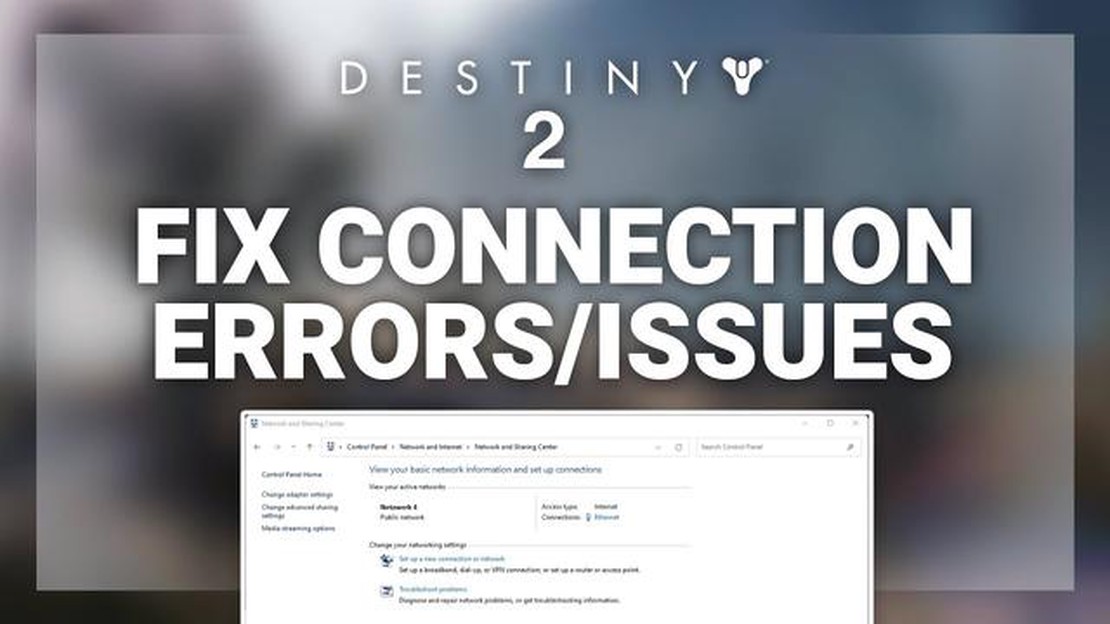
Destiny 2のファンなら、ゲームプレイ中にサーバーから切断されるというイライラする問題に遭遇したことがあるかもしれません。 この問題は、特に重要なミッションの最中や、困難な敵を倒そうとしているときに、特にイライラさせられることがあります。 幸いなことに、このような接続切断の問題をトラブルシューティングして解決するために、いくつかのステップを踏むことができます。
まず最初にすべきことは、インターネット接続をチェックすることです。 不安定であったり、信号強度が低かったりすると、Destiny 2サーバーから頻繁に切断されることがあります。 イーサネットケーブルでモデムに直接接続するか、強力なWi-Fi信号があることを確認して、安定した信頼できるインターネット接続があることを確認してください。 ルーターやモデムを再起動して、ネットワーク接続をリフレッシュすることもできます。
インターネット接続に問題がない場合は、プラットフォーム上のゲームファイルの整合性を確認してみてください。 このプロセスでは、切断問題の原因となっている可能性のある破損または欠落したゲームファイルがあるかどうかを確認します。 PCの場合、SteamまたはBattle.netのランチャーを使用してこれを行うことができます。コンソールの場合、通常、ゲームの設定またはコンソールのシステム設定からこのオプションを見つけることができます。
もう1つの解決策は、ゲームとプラットフォームを最新バージョンにアップデートすることです。 開発者は、既知の問題に対処し、ゲームの全体的な安定性を向上させるパッチやアップデートをリリースすることがよくあります。 PC、PlayStation、Xboxのいずれであっても、Destiny 2とお使いのゲームプラットフォームの両方に最新のアップデートがインストールされていることを確認してください。
問題が解決しない場合は、ゲームのサポートチームに問い合わせるか、オンラインフォーラムやコミュニティで既知のサーバー問題や回避策を確認してみてください。 切断問題はゲームサーバー側に原因がある場合もあり、開発元からの修正を待つ以外にできることはないかもしれません。
結論として、Destiny 2の切断問題はイライラさせるものですが、対処して解決するための手順はあります。 インターネット接続をチェックし、ゲームファイルの整合性を確認し、ゲームとプラットフォームをアップデートし、ゲームのコミュニティにサポートを求めることで、ゲーム体験を向上させ、Destiny 2で中断のないゲームプレイを楽しむことができる。
Destiny 2のサーバーから頻繁に切断される場合、ゲームプレイの中断に苛立つかもしれません。 幸いなことに、これらの問題をトラブルシューティングし、解決するために取ることができるいくつかのステップがあります。 ここでは、いくつかの解決策を紹介します:
これらのステップに従うことで、Destiny 2のサーバーからの切断問題をトラブルシューティングして解決できるはずです。 Bungieからの公式アナウンスやアップデートを常にチェックし、既知のサーバーの問題やメンテナンスのスケジュールについて常に情報を得ることを忘れないでください。
Destiny 2でサーバーとの接続が切断される問題が発生した場合、問題のトラブルシュー ティングを行うための手順がいくつかあります。 以下の提案に従って接続を改善し、切断を減らしてください:
これらの手順でDestiny 2のサーバーとの接続が切断される問題が解決しない場合は、ゲームのサポートチームに連絡してさらなる支援を求めるとよいでしょう。 彼らはより具体的なトラブルシューティングの手順を提供したり、広範なサーバーの問題を調査できるかもしれません。
Destiny 2でサーバーとの接続が切断される問題が発生した場合、考えられる解決策の1つは、ゲーム自体とネットワークドライバを更新することです。 ゲームファイルやネットワークドライバが古いと接続の問題が発生することが多いので、常に最新の状態にしておくことが重要です。
以下は、Destiny 2とネットワークドライバをアップデートする手順です:
Destiny 2とネットワークドライバを更新することで、接続の問題を解決し、全体的なゲーム体験を向上させることができます。 スムーズなゲームプレイのために、両方のアップデートを定期的に確認してください。
Destiny 2サーバーからの切断が頻繁に発生する場合、ファイアウォールやウイルス対策ソフトがゲーム接続をブロックしている可能性があります。 ファイアウォールやアンチウイルスの設定を調整するための手順を以下に示します:
こちらもお読みください: PS4のDNSを変更し、PlayStation 4のネットワーク問題を解決する方法
ファイアウォールやアンチウイルスの設定を変更すると、コンピュータがセキュリティリスクにさらされる可能性があることに注意してください。 したがって、必要かつ信頼できる変更のみを行うようにしてください。
Destiny 2サーバーから頻繁に切断される場合は、まず、サーバーの定期メンテナンスがあるかどうか、またはゲームに既知の問題があるかどうかを確認することが重要です。 これにより、問題があなた側にあるのか、Bungie側にあるのかを判断することができます。
1. バンジーの公式サイトやソーシャルメディアをチェックする。
Bungieは定期的に公式サイトやソーシャルメディアチャンネルを更新し、サーバーメンテナンスや既知の問題に関するアナウンスを行っています。 Bungieの公式サイトやソーシャルメディアのアカウントをフォローして、サーバーの状態に関する最新情報をチェックしてください。
こちらもお読みください: PS4コントローラーの充電:完全ガイドと最適な充電方法
2. Destiny 2のコミュニティフォーラムをチェックする。
Destiny 2の公式フォーラムやRedditのDestiny subredditなどのコミュニティフォーラムは、サーバーメンテナンスや既知の問題に関する情報を見つけるのに最適な場所です。 他のプレイヤーが既に同様の問題を報告しているかもしれないし、Bungieが進行中のメンテナンスに関する最新情報を投稿しているかもしれない。
3. サードパーティのウェブサイトを利用する。
Destiny 2のサーバーの状態を追跡し、既知のサーバー問題についてリアルタイムの最新情報を提供するサードパーティのウェブサイトもあります。 有名な例として、サーバー停止に関するユーザーからの報告を集約し、サーバーの状態を視覚的に表示する「DownDetector」がある。
4. Bungieサポートに問い合わせる。
サーバーのメンテナンスや既知の問題に関する情報が見つからない場合は、Bungieのサポートに直接問い合わせるのが一番です。 Bungieサポートは、現在発生しているサーバーの問題について、より具体的な情報を提供し、接続の問題を解決するためのサポートを提供してくれるかもしれません。
Destiny 2のようなオンラインゲームでは、サーバーのメンテナンスや時折サーバーに問題が発生することはよくあることです。 情報を入手し、上記の手順を実行することで、切断の問題がサーバーの問題に関連しているのか、それともご自身のネットワーク設定に問題があるのかを判断できます。
Destiny 2サーバーからの切断が発生する理由はいくつか考えられます。 インターネット接続の問題、ゲーム側のサーバーの問題、ゲームクライアントの不具合などが考えられます。 この問題を解決するには、インターネット接続のトラブルシューティング、ルーターの再起動、ゲームファイルの検証をお試しください。
Destiny 2のプレイ中にエラーコードが常に表示される場合、いくつかのトラブルシューティング手順を試すことができます。 まず、インターネット接続が安定しており、障害が発生していないことを確認してください。 また、ゲームデバイスのキャッシュをクリアしたり、ゲームを最新バージョンにアップデートしたり、Bungieのサポートに問い合わせたりしてみてください。
Destiny 2をプレイ中にゲーム機で切断の問題が発生した場合、問題を解決するために試せる手順がいくつかあります。 まず、コンソールが安定したインターネット接続に接続されていることを確認してください。 また、コンソールをリセットしたり、キャッシュをクリアしたり、ゲームを再インストールしたりして、解決するかどうかを試してみてください。 それでも解決しない場合は、Bungieのサポートにお問い合わせください。
はい、Destiny 2の切断問題を解決するために、特定のポートを開いてみてください。 Bungieはルーターで以下のポートを開くことを推奨しています: TCP: 80, 443, 1119, 3074, 3724, 4000, 6112-6114, 7500-7509, 30000-30009. さらに、ルーターでUPnP(ユニバーサル・プラグ・アンド・プレイ)を有効にする必要があるかもしれません。 これらの手順はルーターのモデルによって異なりますので、ルーターのマニュアルを参照するか、インターネットサービスプロバイダにお問い合わせください。
PCでDestiny 2をプレイ中に切断の問題が発生した場合、問題を解決するために試せる手順がいくつかあります。 まず、インターネット接続が安定しており、障害が発生していないことを確認してください。 また、SteamまたはBattle.netクライアントでゲームファイルを確認したり、グラフィックドライバを更新したり、競合を引き起こしている可能性のあるバックグラウンドアプリケーションを無効にしたりしてみてください。 問題が解決しない場合は、Bungieのサポートに問い合わせるか、フォーラムで既知の問題や解決策を確認してください。
それがあなたの国で利用できない場合でも、ポケモンGOをダウンロードしてください。 ポケモンGOゲームは2016年にリリースされて以来、センセーションとなっています。 世界中の何千人もの人々は、仮想ポケモンをキャッチし、トレーナーのチームに参加するために通りに出ます。 しかし、その人気の広さにもかかわ …
記事を読むオーバーウォッチの新ヒーローエコーがリーク オーバーウォッチの世界からの最新ニュースはファンを完全に驚かせている。 エコーと名付けられたこのゲームの新ヒーローに関する情報が、電光石火の速さでインターネット上に流出したのだ。 一方、ゲーム制作の責任者であるBlizzardの開発者は、この新ヒーローを数 …
記事を読むサムスンギャラクシーA52で指紋を追加する方法 あなたが最近サムスンギャラクシーA52スマートフォンを購入した場合、あなたのデバイスのセキュリティ機能を強化するために指紋を追加することに興味があるかもしれません。 指紋を追加するのは、いくつかの簡単なステップで行うことができる迅速かつ簡単なプロセスで …
記事を読むセットアップガイドとWindows PC用の最高のXbox Oneエミュレータ ゲーム機は常にゲーマーの間で人気がありますが、あなたはXbox Oneのようなコンソールを持っていない場合はどうなりますか? 絶望しないでください! Windows PC用の最高のXbox Oneエミュレータがあなたを助 …
記事を読む未来は「グーグル・スタジアム」にある? オンラインゲームは、これまでも、そしてこれからも、エンタテインメント産業の重要な一部であり続ける。 技術が進歩し、新しいプラットフォームが登場するにつれて、プレイヤーは常に余暇を過ごすための新しい、質の高い選択肢を探しています。 そのような選択肢のひとつが、イ …
記事を読むPubgモバイルシーズン10が新しいシーズンコンテンツと共に本日スタートします。 人気モバイルゲームPubg Mobileの第10シーズンが本日キックオフされ、大量の新コンテンツが登場します。 プレイヤーは新しい武器、コスチューム、車を楽しむことができるほか、シーズンチャレンジをクリアすると限定報酬 …
記事を読む